「エクセルで表を作るのは面倒」という方や、
「時間が無いので早く表を作成したい」
といった方にお勧めな
表の枠線、すなわち罫線(けいせん)を作成する方法があります。
チェックボックスにチェックを入れるだけの
ワンクリックで完成してしまう便利さ!
意外と知らない人も多いので改めて紹介します。
エクセルのページレイアウトでページ設定を開くと

ページ設定のダイアログ内に
「シート」というタブがありますのでクリックします。
すると、印刷という項目内に「枠線」という項目がありますので

枠線の横にあるチェックボックスにチェックを入れます。
これだけでエクセルの画面に入力されている範囲内が
自分で罫線を引かずに、自動的にすべて枠線で囲まれます。
入力範囲が広がれば自動的に枠も広がります。
エクセルの画面上は設定後も枠は表示されません。
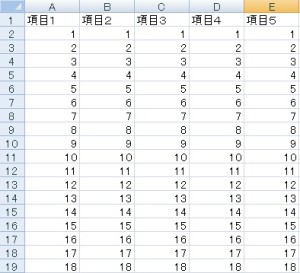
しかし、
印刷すると枠が印刷されます。
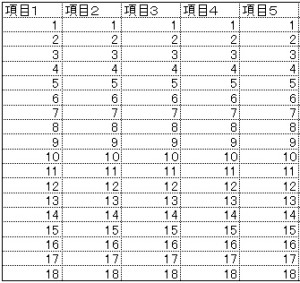
どうでしょうか?
便利なので一度使ってみてください。
